
写真 今年はどんな電子工作をしようかなあと検討中の電気女子
しかしまあ、電子工作をやりたい人にとっては、便利な世の中になったもんだ。
なぜなら、各種のツールがネットから無料でダウンロードして使えるし、各種のパーツが格安でネット通販で購入出来るのだ。
当記事では、今年こそ電子回路工作を始めたいと思っている人向けにワテお勧めの工具、ツールなど紹介したい。
では本題に入ろう。
無料で使える電子回路設計関連ツール
電子回路設計ツールと言えば、まず思い付くのが回路シミュレーターとプリント基板設計ツールだろう。
これらのツールは、EDA(Electronic Design Automation、電子設計自動化ツール)と呼ばれる。
集積回路や電子機器などの設計用の電気系CADだ。
シノプシス(Synopsys)、ケイデンス(Cadence Design Systems)、メンター(Mentor Graphics)の3社が有名だ。
昔なら、個人で利用出来るツールと言えば、これらの市販有料製品のお試し版とか機能制限版があったが、往々にしてその手のツールは実用性に乏しかった。つまり制限がきつくて使い物にならない。
あるいは、数万円から数十万円程度の価格で、電子回路シミュレーター専用ソフトなども幾つか販売されていた。ワテは使った事は無いが。
ところが最近では、フリーであるにもかかわらず、物凄く高性能なEDAツールが充実している。
ワテのお勧めは、以下の二つだ。
- LTspice 無料の電子回路シミュレーター
- KiCad 無料のプリント基板設計ツール
ワテの経験に基づいて、それぞれの特徴を紹介しよう。
LTspice 無料の電子回路シミュレーター
ワテの他の記事でも紹介しているLtspiceは、リニアテクノロジー社(現アナログデバイセズ社に合併)が開発している無料電子回路シミュレーターだ。
LTSpiceの公式サイトはこちら
LTSpiceの特徴としては、以下の通り。
- 利用出来るデバイスの数など、一切の制限が無い。
- リニアテクノロジー社、アナログデバイセズ社の多数のオペアンプなどのモデルが標準で備わっている。
- 他社製のSPICEモデル(SUBCKT定義ファイル)が有れば、自動でシンボルを生成できる。
- SPICEシミュレーターに特化しているので、操作が簡単
- バグや要望をサポートに連絡すると、非常に素早い対応
- リニアテクノロジー社開催のセミナーも頻繁にある
などか。
LTspiceで非反転増幅回路を作る例
LTspiceの使い方も簡単だ。
例えばオペアンプ一個を使った非反転増幅回路を作ってみよう。
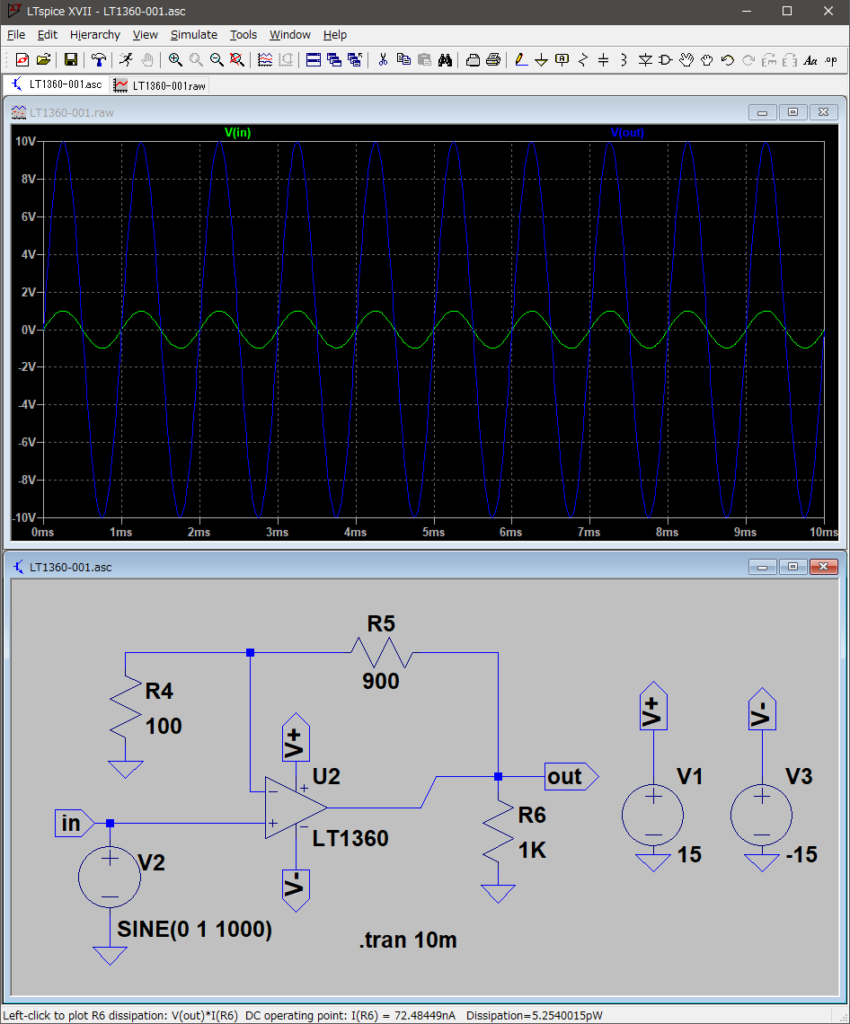
図 オペアンプ一個を使った非反転増幅回路
LTspiceの回路図エディタで非反転増幅回路を作る動画
音声は無し。初心者の人でも一時間も練習すればこれくらいのシミュレーションを簡単に行う事が出来るだろう。
動画 LTspiceで非反転増幅回路を描画する解説動画(音声無し)
回路図を描いたら、後は、シミュレーション設定を行って実行すれば波形が見られる。
- 遷移解析(過渡解析、トランジェント解析などとも呼ばれる)
- AC解析
- DC解析
などが可能だ。
う~ん、便利。
上の動画の全編を見たい人はこの記事がお勧め。
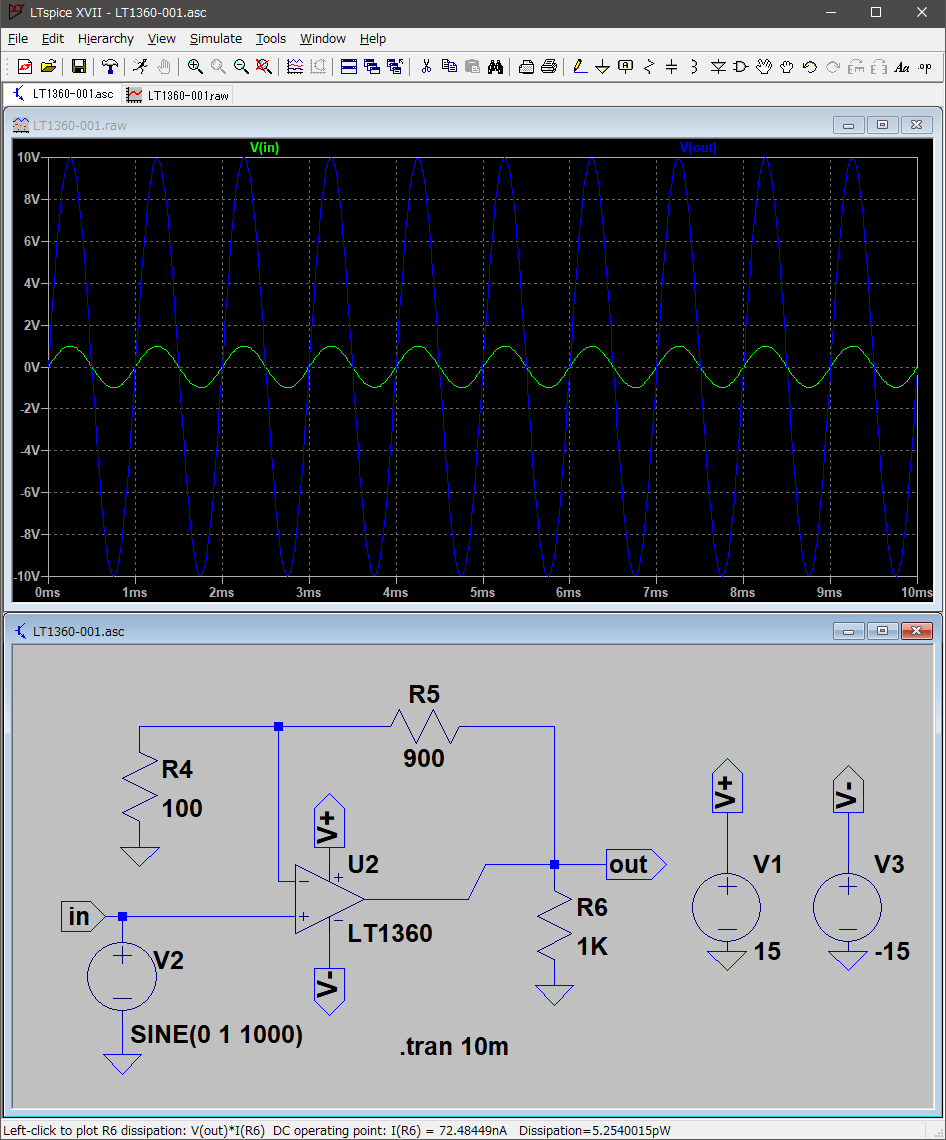
LTspice関連本も多数出版されている。
まあ、行き成りプリント基板に部品を半田付けするよりも、事前に入念にシミュレーションして動作確認をしてから、実際に作るほうが成功する確率は高い。
ワテも、事前に入念にシミュレーションしまくっている。
別の記事で、LTspiceの使い方を動画を交えて解説しているので参考にして頂きたい。
KiCad 無料のプリント基板設計ツール
さて、次はプリント基板設計ツールだ。
ワテのお勧めはKiCadだ。
オープンソースの無料ソフトである。
KiCadの公式サイトはこちら

ワテの場合、実は最近このKiCadを使い始めた。
KiCad以外にもAutodesk EAGLEなどの有名ツールもあるが、Autodesk EAGLEは有料ツールであり、無償で使えるのはその機能制限版だ。
KiCadとAutodesk EAGLE無償版(機能制限あり)の機能を比較してみた。
| 機能制限 | KiCad | Autodesk EAGLE |
|
レイヤー数 |
最大50レイヤー利用可能
|
信号レイヤ ー2 枚まで |
|
シート数制限など |
コンポーネント数、ピン数、接続数、シート数に制限無し |
回路図シート 2枚まで |
|
基板サイズ |
制限無し |
最大 80 cm2(12.4 in2)の基板領域 |
表 KiCadとAutodesk EAGLE無償版の機能比較
この表で分かるように、ワテはそう言う制限が一切無いフリーなKiCadを選んだのだ。
KiCadの場合、最大50層レイヤーまでの基板を設計出来る。その気になれば個人でパソコン用のマザーボード(四層基板が一般的)などを設計する事も可能だろう。ほんまかいな!?
ワテの場合、KiCadの操作マニュアルを見ながら2時間程勉強したら、一通りの基板設計の手法をマスターする事が出来た。
そして無事に
- 回路図エディタで回路を描画
- 使うコンポーネントの選択
- ネットリストの生成
- コンポーネントにフットプリントを割り当て(例えば使う抵抗のサイズ指定)
- プリント基板の描画と編集(基本は手動配線だが自動配線機能もあるらしい)
- ガーバーデータを出力
するところまで出来た。
要するにKiCadには、EDAの基本的な機能が全て入っている。それも無料!
あとはそのガーバーデータをプリント基板製作業者さんに送付して発注すれば、2週間前後で多層スルーホール基板が手に入るのだ。
なんと便利なんだろう。
なお、KiCad自身にもSPICEシミュレーターが入っているようだ。
あるいは、KiCadからLTspiceと連携してシミュレーションを実行するなども出来るようだ。
その辺りも試してみたい。
KiCadの画面の例
まあワテがSN74HC00のNANDを四つ使ってD-Latch回路を実験した例だ。
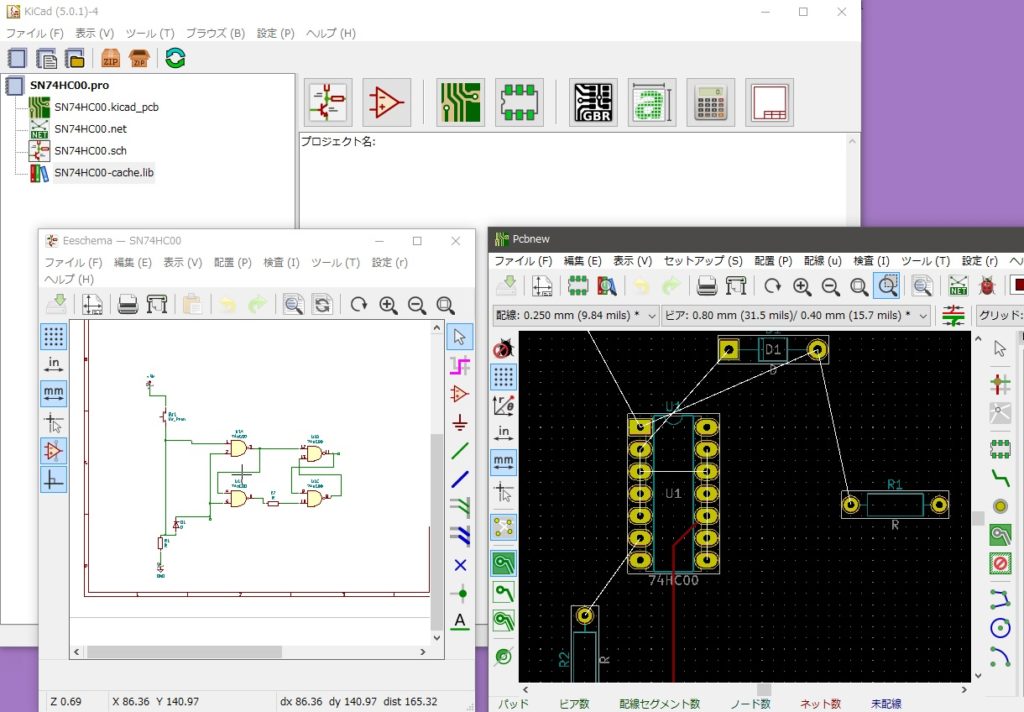
図 KiCadでSN74HC00のNANDを四つ使ってDラッチ回路のプリント基板設計の例
まあ、未完成であるが、時間がある時にもう少し使い込んで、Dラッチ回路を使ったスピーカーセレクターを自作したいと思っている。
そのプリント基板を業者さんに発注したいのだ。年内は時間的に無理なので来年(2019)あたり、挑戦してみたい。
その後、KiCadを使って基板を設計して、無事に海外業者さんに発注してプリント基板が完成した。
KiCADで設計した電子機器の第二作目はこれだ!
二作目で、KiCADをほぼ完璧にマスターできたぞ。見た目は複雑だが、使ってみると簡単だ。
まあ要するに何事もヤル気だ!
ブレッドボードで試作する
さて、入念に電子回路シミュレーションをして動作確認を行う。
そして、KiCadで部品のレイアウトを決めてプリント基板を設計する。
そうすると、いよいよ本番の実機を製作しても良いが、その前に、ブレッドボードで試作する人も多い。
ワテもブレッドボード試作派だ。
なぜなら、行き成りプリント基板を作って部品を半田付けしても、何か設計にミスがあって動かなかったら原因究明に時間が掛かる。
それに対して、事前にブレッドボードで試作してある程度動作確認が出来ていると、本番のプリント基板でも正しく動く確率は高い。
そのほうが結果的には、時間も費用も節約できる場合が多いからだ。
ブレッドボードの選び方
ワテの経験で言うと、ブレッドボードは大きいほうが良い。
まあ、最初に一つ買うならこれくらいデッカイやつを一枚買っておくと良いだろう。
上の製品は、白いボードの部分は縦横が約20cmくらいだ。
ブレッドボードでパーツや配線を差し込んで目的の回路を作る作業は意外に時間が掛かる。
作った試作回路は暫くはそのままにしておきたい。何か気になる点が有れば、パーツや配線を交換して再実験したくなる場合もあるからだ。
なので、大き目のブレッドボードを買っておけば、例えば実験回路Aをブレッドボードの左半分で試作する。別の実験回路Bをブレッドボードの右半分で試作するなどが可能だ。
と言う事でワテのお勧めはこれくらい大き目のブレッドボード。

写真 ブレッドボードで試作した回路の例
あるいは、小型のブレッドボードを数枚購入する案も良い。
上の製品はプリント基板関連商品で有名なサンハヤトさんの製品なので、品質は良いと思う。見た目がソックリな中華製の格安ブレッドボードも多いが、値段的に数百円程度の差なら多少高くてもサンハヤト製がお勧めだ。
安っすい中華製は、接触不良で回路が動かないなどのトラブルも多いらしい。
ジャンパーワイヤの短いヤツを多目に買うと良い
ブレッドボードにジャンパーワイヤが付属している場合もある。
でも、ワテの経験で言うと、それらのワイヤは寸法が長い物が多く、良く使う短めのワイヤーが少ないのだ。
なので、ワテの場合は、それらの長いワイヤーを切って短めのジャンパーワイヤを自作する事もある。
でも、以下で紹介するサンハヤトの短めのワイヤキットを買っておくと、自分で作ったりする手間が省けるのでお勧めだ。
あとは、こう言うタイプのジャンパーワイヤも買っておくと、任意の二点間を空中配線で結べるので便利だ。
ブレッドボード試作や実際の電子工作でも必須のツールがリードベンダーだ。
サンハヤトのリードベンダー RB-5は電子工作に必須のツール
サンハヤトのリードベンダーは電子工作をするなら必須のツールである。
使い方は簡単で、下図のように抵抗をセットして、二本の足を手で折り曲げれば良い。

抵抗を載せる場所が幾つかあり、
- x3(8) 下の写真
- x4(10)
- x5(12.5)
のように、プリント基板の穴のピッチ2.54mmを1として、x3ならその三倍なので約8mmと言う意味だ。

写真 x3(8mm)の幅に足を折り曲げた1/4W金属皮膜抵抗(4.7KΩ)
値段的にも安いので一つ買っておくだけで電子工作の仕上がりが良くなる。
一家に一台リードベンダー!
電子工作に必要なパーツを買う
以下は、ワテがお勧めするパーツだ。
初めて電子工作を始めようと思っている人にお勧めしたい。
抵抗器
抵抗はカーボン抵抗とか金属皮膜抵抗などあるが、値段的にはカーボン抵抗の方が安い。
まとめ買いするとカーボン抵抗なら一本一円くらいで買える。
金属皮膜抵抗なら、数円~数十円くらいか。
でも、外国製の金属皮膜抵抗セットが最近では安い。
例えばこんなやつ。
525本で約千円ちょいくらいなので、一本当たり2~3円くらい。
ネットショップを探せばこれよりも安い商品も見付かるだろう。500本セットで500円くらいの金属皮膜抵抗セットもある。一本1円くらいだ。
注意事項としては、ワテの経験で言うと、超格安の金属皮膜抵抗セットの多くは、リード線が細い物が多い。
一般的な1/4W金属皮膜抵抗やカーボン抵抗の場合、リード線の直径は0.6mm前後だ。
例えば、KOA株式会社のリード線形抵抗器の場合、1/4W型の定番商品なら
MF 塗装絶縁形金属皮膜固定抵抗器(型番 MF1/4)
であるが、カタログにはリード線の直径は Φ0.60 ミリと記載されている。
一方、ワテが昔購入した外国製の格安金属皮膜抵抗の場合、リード線の直径はデジタルノギスで測定してΦ0.4ミリ程度だった。
Φ0.4ミリのリード線は、細くてフニャフニャだ。
リードベンダーで折り曲げてブレッドボードに挿す場合も、真っ直ぐ刺さらずに、グニャっと曲がってしまう事も多い。
なので、外国製の格安抵抗を買う場合には、値段だけでなくてリード線の直径にも注意しておくと良い。
上で紹介している525本セットの場合には、商品説明に以下の記述がある。
完璧なピン(0.022インチ、0.55mm)
この説明を信じるなら、リード線直径は、ほぼΦ0.6ミリの標準サイズなので使い勝手は良い。
なお、デジタルノギスも千円前後の値段で売っているので、一つ持っておくと何かと便利だろう。
あとは、このくらいの小型のステンレス定規が有れば、ちょっとした計測で役立つ。
定規と言えばシンワだろう。
トランジスタ、ダイオード、コンデンサ、LEDなど
トランジスタ、ダイオード、コンデンサ、抵抗、LEDなどは良く使う部品なので、まとめ買いしておくと良い。
必要な値のコンデンサを必要な数だけ注文すると言う買い方もあるが、ある程度のパーツが自宅に在庫があれば、ふと思い立った時にブレッドボードで実験が出来るからだ。
例えばこんな部品セットがお勧めだ。
これだけの数のセットでこの値段なら、一つ買っておくと良いだろう。
コンデンサは電解、セラミックなどの種類も含まれているようだ。
トランジスタは汎用の2SA1015, 2SC1815だけでなく12種類のPNPやNPNトランジスタが各10個、合計120個も入っている。
個別にパーツをネット通販で買うと、送料だけでも500円程度はかかるので、数回買えばそれだけで2000円くらいの費用が掛かってしまうし。
あるいは、ヤフオクなどでも抵抗やコンデンサのお買い得セットみたいなのが出品されている。
でも、この手のパーツの中古品とか長期保管品はあまりお勧めしない。やはり新品を買う方が安心だろう。
プリント基板
ワテの場合は、金田式アンプで良く使われるこの基板を時々使う。
一般的なプリント基板の場合には、2.54mmだが、このサンハヤトのAT-1Wは4mmピッチだ。
あるいは、一般的な2.54mmピッチの基板も良く使う。
例えばこの製品。
あるいは、やっすい基板をまとめ買いするのも良いだろう。
この製品ではないが、ワテも似た様なのを買った事がある。その時は中国から送られて来た。
プリント基板自体は、問題無く使えた。
でもやはりワテとしては、サンハヤトのプリント基板が好きだ。
ワテのお勧めは両面スルーホール基板
なお、あくまでワテの個人的な好みなのだが、最近では両面スルーホール基板を良く使う(下写真)。
写真 両面スルーホールユニバーサル基板(ガラスエポキシ)
あるいは下写真のような片面基板も一般的であるが。
写真 片面ユニバーサル基板(ガラスエポキシ)
ワテが両面スルーホール基板を使う理由は、両面スルーホール基板の場合、スルーホールの部分にも半田が流れ込むので電子部品のリード線がしっかりと半田付け出来るのだ。
逆に言えば、部品を取り外す必要が生じた場合には、専用工具を持っていないと取り外し作業が困難だと言う事になる。例えば以下の製品が有名だ。
はんだシュッ太郎NEOは実売価格5千円弱なので安くは無いが、本格的なポンプ式の半田除去ツール(はんだ吸取器)なら何万円もするので、それに比べればかなり格安だ。
はんだシュッ太郎NEOは、先端が筒状になった電熱式金属パイプを除去対象の半田に当てると半田が溶ける。その瞬間にポンプを膨張させて一気に半田を除去出来るのだ。
つまりまあ、はんだシュッ太郎NEOは、下写真のような手動ポンプ式の半田吸い取り機と半田ごてを合体させたような構造なのだ。
両面スルーホール基板を使う場合にはこの手のツールが必要になる。
最近のワテが両面スルーホール基板を使う第二番目の理由は、部品の取り外し作業を行う時に片面基板の場合、半田ゴテや半田吸い取り銅網を使って半田を加熱して除去していると、プリント基板の円形ランドの銅箔パターンが剥がれてしまう失敗が良くある。
こうなってしまうと、その穴には半田付けが出来なくなるし、見た目も物凄く下手糞な感じになってしまう。
一方、両面スルーホール基板の場合には、ワテの経験では今まで一度も銅箔パターンが剥がれた事が無い(やっすい中華製基板でも)。
と言う事で、実験で何らかの回路を試作するような場合には、取り付けた部品(例えば抵抗やコンデンサ)の値を変えるために、部品を取り外す事もある。そう言う時には丈夫な両面スルーホール基板がお勧めなのだ。
さて、電子工作の醍醐味は半田付けだろう。
以下では、半田付け関連商品を紹介したい。
半田付け関連工具の紹介
半田付けは奥が深い。
まあ、電子機器組立て技能士と言う国家試験が有るし、技能オリンピックで技術を競ったりもしているから、上には上がいるのだ。
ワテの場合、半田付け能力は自分ではまあまあのレベルだとは思っているが、何ら資格は持っていない。
以下ではワテが使っている半田付け関連工具を紹介しよう(一部、ワテが使っているのと類似の他社製も混じっている)。
半田ゴテ
最初に紹介するのが、ホーザンの15Wの半田ごてだ。
電子工作には、15W~18Wくらいが最も使い易いと思う。
大型電解コンデンサとか太目の電線の半田付けには25W~40Wくらいがお勧めかな。
ワテの場合は、18Wと25Wの二本の半田ゴテを使い分けている。
抵抗やトランジスタ、コンデンサなどの小物パーツの半田付けは18Wのコテで十分だ。
時々、太目の電線の半田付けや、あるいは、半田吸い取り線を使ってパーツを取り外す場合に強力に加熱したい場合には25Wを使っている。
もし最初に一本半田ゴテを買うなら15W~20Wくらいのが良いと思う。
30Wとかになるとかなり高温になるので、小型のトランジスタとかコンデンサなどの半田付けにはワット数が大き過ぎるとワテは思う。
あるいは調温式の半田ステーションを買うのも良いだろう。
これだと最大で60W出力だ。温度を下げれば20W程度にも調整出来ると思うので、これ一台あれば万能ではある。
ただし、ワテの場合には、昔から二本の半田ごてを使っているので、この手の調温式の半田ごてはあまり使った事が無い。
使い方としては、通常は20W程度の出力になるように温度調整ツマミの位置をセットしておけば良いだろう。
そして、パワーが必要な時には例えば温度調整ツマミを目一杯回せば60W出力になるので、大物の半田付けでも対応できる。
実はワテも欲しいと思っている半田付けステーション!
半田付け関連の便利グッズ
隠れた名品ヒートクリップ
初心者の人は半田付け作業の際に熱で部品を壊す事がある。
自称半田付け達人のワテの場合、そんな失敗は無い。
ワテの経験では、一回の半田付け作業で部品を加熱する時間は長くても2秒まで。
熱いコテ先を部品に当てて加熱し始めたらゆっくり「1秒、2秒」と数える。
2秒になったら仮に半田付けが完了していなくても、一旦はコテ先を離して加熱をやめる。
そして、最低でも20~30秒くらいはその箇所を冷ましてから再び半田付けを行う。
まあ慣れて来れば最初の2秒以内に正しく半田付け出来る。
1回2秒の半田付けを繰り返すとしても、多くても3回以内で半田付け作業が完了出来るようにすべきだ。
これくらい慎重に半田付け作業を行えば熱で電子部品を破壊する事故は起こらないだろう。
それでも熱で部品を壊してしまう人にお勧めなのが、隠れた名品のヒートクリップだ。
ワテはサンハヤト製を使っているが、ホーザン派の人は後者の製品がお勧めだ。
フラックス、フラックスクリーナー、無水エタノール
まずはフラックス。
半田付けする前に、基板のランドやパーツの足にこのフラックスを塗布してから半田付け作業を行うと綺麗な光沢のある富士山形状の半田付けに成功するだろう。
ハンダゴテなどハンダ関連製品で老舗の白光株式会社さんのサイトから「フラックスの役割」を引用させて頂く。
清浄化作用
ランド表面の異物や酸化膜を取り除きます。
フラックスの酸化防止作用/表面張力低下作用
酸化防止作用
接合部の酸化を防止します。
表面張力低下作用
溶けたはんだは、本来丸くなろうとする働きがあります。それを抑えます。
引用元 白光さんのサイト https://handa-craft.hakko.com/support/flux.html
逆に素人の人が良くやる失敗は、半田を何秒も熱してしまって半田が酸化して白っぽくなる。
そうなると半田の濡れが悪くなるので電子部品のリード線や基板のランドに溶けた半田が馴染まないので半田付けに失敗するのだ。
それにもかかわらず、何秒にも渡り熱い半田ごての先で半田箇所を熱するので、電子部品が壊れるのだ。あるいは基板の銅箔ランドが剥がれてしまうなどの失敗もある。
そうではなくて、半田付けは2秒以内で一発で成功するように練習すると良い。そのためにはこのフラックスの塗布が物凄く効果があるのだ。
チップリフレッサー(こて先ポリッシャー)
半田ごてのコテ先は、使っているうちに酸化膜が出来て黒ずんでしまう。そんなコテ先で半田付け作業をしても、溶けた半田が直ぐに酸化されてしまい白っぽくなり半田が流れない。
そんな失敗を解決するのが、このチップリフレッサーだ。
ワテの場合は後者の白光さんのやつを使っているが、もちろんgootさんのやつでも良い。
チップリフレッサーの使用頻度は、ワテの場合は「よし、今日は半田付けするぞ!」と言う時に、もしコテ先が黒ずんでいる場合には、まずコテ先をチップリフレッサーで清掃する。
使い方は簡単で、熱したコテ先をこのチップリフレッサーに突っ込む。
一瞬だけチョンチョンと突っ込むよりも、ズボッと突っ込んでニ~三秒くらい煙がモクモク出るくらい突っ込むのが良いと思う(ワテ流のやり方)。
そうすると薬品が融けるのでコテ先をグリグリと溶けた薬品に馴染ませる。
この時発生する煙は有害だと思うので吸わない方が良い。
そして煙が出ている状態でコテ先を引き抜いたら、直ぐに新しい半田をタップリとコテ先に当てて溶かす。これでコテ先は綺麗な半田メッキが出来るのだ。
これだけの作業で、新品同様のコテ先に復活するので感動的だ。
フラックスクリーナーや無水エタノール
半田付け作業が終わったら、基板に塗布したフラックスを清掃すると良い。
その為には、フラックスクリーナーを塗布して、使い古した歯ブラシで擦れば良いのだ。
ワテの場合は前者の小瓶入りを使っているが、月に1~2回くらい半田付けする程度なら小瓶でも何年でも持つ。
あるいは、無水エタノールで洗浄しても良い。
この無水エタノールは電子工作には必須だ。いろんな作業で使う。フラックスクリーナーとしても使える。
防湿コーティング
半田付け作業の仕上げには、防湿コーティング剤がお勧めだ。
防湿コーティング剤を塗布する事で、プリント基板を湿気や酸化から守る事が出来る。
ワテの場合、以前は防湿コーティング剤は使っていなかったのだが、数年前から使っている。
防湿コーティングする事で基板のランド銅箔、配線に使ったスズメッキ線、パーツのリード線などが酸化しにくくなるので、何年経っても綺麗な状態を保つ事が出来る。
半田リールや半田のお勧め
ワテの場合、この二段式リールを使っている。
そして、二種類の太さの半田を使い分けている。
一つは、直径1.0ミリのスパークル半田。
もう一つは、直径0.6ミリの半田。
用途に応じて使い分けている。
最初に一つ買うなら直径0.6ミリくらいの半田がお勧めだ。小型の抵抗、トランジスタ、コンデンサ、ICなどに適している。
直径1ミリの太いハンダは、大型電解コンデンサの端子とか、スピーカーターミナルの半田付けなどに適している。
なお、半田一巻きで数千円もするので、電子工作で買うパーツとしてはかなり高い。でも、ワテの経験で言うと、半田なんて消費期限などは無いし、何十年でも使えるので、思い切って一巻き数千円のやつを太さ二種類くらい買い揃えるほうが割安だ。
ちなみにワテが使っている一巻き1Kgのスパークル半田は、10年くらい使っているがまだ半分も消費していない。
KiCadも使えるようになったので、電子工作にバンバン使いたいと思っている。
半田吸い取り関連商品
ワテの場合、半田除去はこの吸い取り線と25W半田ゴテで行っている。
慣れればこの吸い取り線で、どんな部品でも綺麗に取り除ける。
あるいは予算があれば、このサンハヤトの有名な「はんだシュッ太郎」が欲しいのだが。
知る人ぞ知る隠れた名品らしい。
=>その後、はんだシュッ太郎を買ったのだが、確かに便利だ。もう半田吸い取り網線なんて使いたくないくらい便利だぞ。
或いは、以下に示すセットを買えばマルチメーターなどもセットになっているのでお勧めだ。
或いは、半田ゴテのコテ先の種類が沢山欲しい人にはこのセットがお勧めだ。
これを買って練習すれば電子機器組立て技能士の資格を取得する事も夢では無いだろう。
半田付け作業を飛躍的にやり易く出来るワテ自作の便利ツールの紹介
電子工作用の工具を買う
ニッパとラジオペンチのお勧め
電子工作をするならニッパとラジオペンチは必須だ。
ワテのお勧めのラジオペンチはこれだ。
何と言ってもハンドツールの老舗ブランドのフジ矢。
オレンジ色のグリップが特徴だ。
上の商品は、長さは150mmあるので標準的な寸法であるが、標準的なラジオペンチよりも細身だ。
電子工作では、抵抗とかトランジスタの細いリード線を摘まむ場合が多いので、これくらい細身のほうが使い易いと思う。
一方、電子工作で最も頻繁に使う工具と言えばニッパだと思う。
ニッパのお勧めはこれだ。
切断能力(mm)銅線:φ1.6 全長(mm):103 ばね付 エラストマーグリップ
HOZANの小型のミニチュアニッパだ。
一般的なサイズのニッパに比べて、かなり小さめ。
でも電子工作をするならこれくらいの小型のニッパのほうが使い易いと思う。
刃先も鋭利に尖っているので、微細な加工が可能だ。
注意事項としては、ニッパなどの刃物は余り無理に力を加えてぶっとい電線を切断すると、刃先が痛む。なので、この手の小型ニッパはリード線や細い電線の切断専用に使うべきだろう。
でも、たまに太い電線を切断する場合もある。
そう言う時の為に、以下のニッパがお勧めだ。
値段が物凄く安いが、アマゾンのレビューを見てもかなりの高評価だ。
この値段なら一つ買っておけば、いざと言う時にぶっとい電線の切断に活用出来るだろう。
切断能力は鉄線約φ1.2mmと記載されているので、かなり強力だ。
予算に余裕があるならお勧めしたい工具・パーツ
ナットドライバーセット
まずはナットドライバーだ。
電子工作で特に良く使うのがM3ネジの六角ナット(対辺5.5ミリ)を回す時に使うナットドライバーだ。
あるいは、ボリュームやロータリースイッチの固定ナットだと、対辺8ミリや10ミリのナットドライバーを使う場合が多い。
上の商品の場合、六角対辺4, 5.5, 6, 7, 8, 10ミリの差し替え式ドライバーセットなので、電子工作で必要なナットはカバーしている。
通常は良く使う5.5ミリのドライバーを持ち手に挿しておけば良いだろう。
もし10ミリが必要になれば差し替えれば良い。
ネジ・ナット・ワッシャーセット
ちなみに、こんなネジ・ナット・ワッシャーセットを買っておくと便利だ。
ステンレス製なので錆びる事も無いし、良く使うM3サイズや少し細目のM2,M2.5あるいは太目のM4,M5がセットになっているので、電子工作には打って付けのセットだと思う。
樹脂製のスペーサー
さらに、樹脂製のスペーサーも買っておくと良い。
プリント基板をシャーシに固定する時に役立つ。
なお、金属製(真鍮など)のスペーサーも売っている。
値段的には、樹脂製なら一個数円程度、金属製なら10円から50円程度かな。
金属製のスペーサーは強度的に強いので、強度が必要な場所には良いだろう。
でも、金属は電気を通すので、うっかりして基板の銅箔部分とシャーシ(通常はGND)の間を金属スペーサーでショートさせてしまう失敗もあるので要注意だ。
そう言う点でも樹脂製スペーサーがお勧めだ。樹脂でも十分強度があるし、基板の四隅を固定するので安定性は十分だ。
貼り付け式基板スタンド
基板の固定は、シャーシにドリルでΦ3.1ミリくらいの穴を開けて上で紹介した六角スペーサーでネジ止めしても良いが、最近のワテのお気に入りはこれだ!
シャーシに貼り付けるだけで良いので、ドリルの穴開けが不要なのだ。
貼り付け方式のメリットとしては、
- ドリルが不要なので手軽に出来る。
- 好きな場所に貼り付けられるので自由度が高い。
- 無理やり剥がせば剥がせなくはない(場所を変えられる)
- ドリル穴が不要なのでネジ頭がシャーシ裏面に一切無いので見た目が美しい
などか。
なお、この手の貼り付けボスは一旦貼り付けると剥がすのは困難なので、練習してからやると良い。
貼り付けるコツとしては、個別に四個の貼り付けボスを貼り付けるのでは無くて、プリント基板に事前に四つの貼り付けボスをネジ止めしておいて、目的の場所に一気に貼り付けると良い。
そうすれば、貼り付けた後でネジ穴位置が合わないなどのトラブルを回避できるからだ。
タカチさんからも類似の商品が幾つか出ている。
タカチさんの製品の場合には、支柱の部分の寸法が異なる製品が多数あるので、低めが良い、いや少し高めにしたいなど、いろいろと応用が利く。
なお、タカチさんの貼り付けボス製品は、専用のタッピングネジで固定する方式と普通のISOネジで固定する方式の二種類がある。なので、タカチ製貼り付けボスを買う場合には注意が必要だ。
それらのネジは別売りなので、必要に応じて自分で用意すると良いだろう。
ワイヤーストリッパー
ワテの場合、学校や仕事ではワイヤーストリッパーを使う機会も有ったが、自分用のワイヤーストリッパーを購入したのは比較的最近だ。
それまでは、カッターナイフの刃で被覆電線の被覆をぐるっと一周切り込みを入れて被覆を剥いていた。
まあ、慣れればその方法でも問題は無いが、でもやはりワイヤーストリッパーが有るほうが作業性は良い。
と言う訳で、思い切ってワテが買ったのがこのベッセルの定番ワイヤーストリッパーだ。
構造は写真の通り単純なので分かり易い。
仕様を比較すると以下の通り。
| No.3500E-2(黄色) | 電線直径 |
No.3500E-1(赤色) | ||
| ワテ一押し | ワテ第二推薦 | |||
 |
 |
|||
| AWG | 導体直径[mm] | AWG | 導体直径[mm] | |
| 30 | 0.25 | 細い | ||
| 28 | 0.3 | ↑ | ||
| 26 | 0.4 | |||
| 24 | 0.5 | 24 | 0.5 | |
| 22 | 0.65 | 22 | 0.65 | |
| 20 | 0.8 | 20 | 0.8 | |
| 18 | 1.0 | 18 | 1.0 | |
| 16 | 1.3 | |||
| ↓ | 14 | 1.6 | ||
| 太い | 12 | 2.0 | ||
表 ベッセル(VESSEL) ワイヤーストリッパーNo.3500E-1(赤色)とNo.3500E-2(黄色)の比較
このように、黄色いグリップNo.3500E-2のほうが細い線に対応しているので、電子工作派にはお勧めだ。
他社製のワイヤーストリッパーでは、被覆に切れ込みを入れると同時に被覆を引っ張って剥がす事が出来る構造のものも有る。
例えばこんなやつ。
アマゾンのレビューもそこそこ良いので、自動で被覆を剥く機能が欲しい人はこんなタイプを購入するのも良いだろう。
でもワテは無難にVESSELの定番ワイヤーストリッパーを買ったのだ。
熱収縮チューブ
ワイヤーストリッパーを買ったら熱収縮チューブセットも持っておくと工作が楽しくなる。
電線の被覆を剥いて半田付けする。そしてその半田が露出している部分にこの熱収縮チューブを被せて絶縁処理すると、見た目が綺麗なのでお勧めだ。
熱収縮チューブを使う場合の注意事項としては、半田付けする前に電線に熱収縮チューブを通しておく必要があるのは言うまでも無いが、その熱収縮チューブが半田付けの箇所に近いと、半田付け作業中にチューブが熱で収縮してしまう。
それを避ける為に、ある程度はチューブを半田箇所から距離を離して半田付け作業をする必要がある。
熱収縮チューブを収縮させるには専用のヒーターが有れば望ましいが、ワテの場合は、そんなのは持っていないので、半田ゴテの先を近づけてジワジワと熱して収縮させる。
あるいは、100円ライターで温める人もいる(ワテも)。
なおヘアドライヤーでは熱収縮チューブは収縮しない。温度が低すぎるのだ(ワテの実体験)。
良い製品を発見した。
これなら値段も安いし、小型なので収納もし易いし、たまに熱収縮チューブを熱したい時に便利だ。
プログラマグルなICを使って電子工作
さて、ここまで紹介したパーツや工具を全部とは言わなくても、ある程度買えば電子工作を始める事が出来る。
トランジスタ、抵抗、コンデンサ、ダイオードなどを組み合わせてブレッドボードで試作する。
上手く動いたらプリント基板に半田付けして完成だ。
従来はそう言うスタイルの電子工作が多かった。
今でもそう言うスタイルが多いと思う。
でも、最近ではプログラマグルなICを使って各種の機器を制御する手法も多くの人が行っている。
- PIC
- Arduino
- Raspberry Pi
- Edison
などが有名だ。
ワテの場合、Arduinoを使ってLEDをチカチカさせる実験は成功した。
PICやRaspberry Piなどの名前も有名だったのでどれを買うか迷ったのだが、取り敢えず最近流行っている感じのArduinoセットを買って試してみたのだ。
結局のところ、PICでもRaspberry PiでもArduinoでも、どれを使っても、やることは同じでプログラミングをして外部機器を制御するのだ。
使う言語は、C言語っぽい言語を使う。
パソコンとはUSBで接続して、パソコン側で開発したプログラムをIC側のメモリに書き込む。
と言う事で、取り敢えずArduino セットを買ってやってみたら、一時間も掛からずにLEDをチカチカさせる事が出来た。
初めて電子工作する人が行き成りこんなマイコンぽい機器を制御出来るのかなあと不安になると思うが、やってみると超簡単。
トランジスタやダイオードを半田付けして回路を作るのとは別の面白さがあるので、初心者の人にもお勧めだ。
Arduino セットを買う
皆さんもArduinoと言う名前を聞いた事が有る人も多いと思う。
下の写真のような製品だ。
Arduino 基板上には、Atmel社の小型のマイクロコントローラLSIが載っている。まあ、小型のマイコンみたいなものだ。
開発用のパソコンにUSBケーブルで接続する。開発用パソコンには、Arduino IDEと言う統合開発環境をインストールする。もちろん無料だ。
開発にはC言語風のプログラミング言語を使って処理の流れを記述する。
その制御プログラムをUSB経由でArduino 基板のFlashメモリーやSRAMに書き込む。
そうすると、Arduino 基板にあるデジタルポートやアナログポートから信号を入出力できるのだ。
それによって例えばステッピングモーターを制御するとか、各種のセンサーからの信号を読み取るなども可能だ。Arduino 基板に接続出来る各種のセンサーキットなども各種販売されている。
ワテの場合は、どちらかと言うとSN7400シリーズのICを組み合わせてデジタル回路を作成するのが好きなのだが(そんなには経験は無いが)、今の時代、そんな古臭い手法よりもプログラマブルなデバイスを使ってプログラミングで制御するほうが手っ取り早いし。
まずはArduinoでLEDをチカチカさせる実験がお勧め

写真 Arduino基板のLEDをチカチカさせる実験の例(ワテ初のArduino実験例)
例えばこんなセットを買えば、直ぐに実験出来る。
順調に行けば、一時間も有ればLEDをチカチカさせる事が出来るだろう。
あるいは、このArduino互換品は500円程度なので、色んな自作機器に組み込んでも部品感覚で利用出来る。
電子工作を行き成りArduinoから入っても全く問題は無いと思う。
ある程度プログラミングが出来る人なら、取っ付き易いのでお勧めだ。
本格的に電子工作をやるならお勧めしたい機器
安定化電源
さて、本格的に電子工作をやるなら次に欲しくなるのが安定化電源だ。
安定化電源を持っていない場合には、電源が必要なら
- 乾電池
- トランスでAC100Vを変圧して必要な二次電圧を取り出し整流
- ACアダプター
などが必要になる。
でも、最近では安定化電源も1万円以下であるので、一台持っておくと電子工作の応用の幅が広がる。
デジタルテスターも欲しい
最近では、一台1000円以下のデジタルテスターもあるので、一家に一台は備えておきたい。
理想的には2台くらい持っていると、電圧を計測しながら電流を計測するなども可能だ。
テスター計測に便利なワテ自作の超便利アタッチメントの紹介記事(300円で作れる)
オシロスコープも欲しい
最近では、5万円も出せば1GHzサンプリングの100MHz帯域のデジタルオシロスコープも沢山ある。一昔前のテクトロニクス製なら数百万円クラスの性能だ。
コンパクトで奥行も短いので作業机の上に置いても嵩張らない。
ちなみにワテの場合には、テクトロニクス社製の古いアナログオシロスコープを使っているので奥行が50cmくらいある。
まあ、次回オシロスコープを買うならデジタルオシロスコープにしたいなあと思っているが、アナログオシロにはアナログの良さがあるのも事実なのだが。
まとめ
以上、長々と電子工作入門記事を書いた。
まずは1万円くらいの予算が有れば、
- デジタルテスター(デジタルマルチメーター)
- 抵抗、コンデンサ、トランジスタなどのパーツ
- 半田ゴテ、半田、
- ラジオペンチ、ニッパー
- ブレッドボードとジャンパーワイヤー
- ACアダプター
などを買い揃えると良い。
そして、LTspiceでシミュレーションをする。
KiCadでプリント基板を設計して外注する。
そうすれば完成度の高い自作電子機器を作成する事が可能だ。






 (トランジスタ技術SPECIAL)](https://m.media-amazon.com/images/I/51ut8h-2iOL._SL160_.jpg)






































































































































































































































































































































































































































![ELEGOO Arduino用UNO R3スターターキット レベルアップ チュートリアル付 mega2560 r3 nanoと互換 [並行輸入品]](https://m.media-amazon.com/images/I/61Ck68ZmH1L._SL160_.jpg)
































































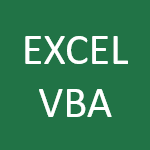

コメント